 ネクストエンジン カスタムデータ作成 オリジナル項目を作成する ID:20027
ネクストエンジン カスタムデータ作成 オリジナル項目を作成する ID:20027
独自の項目を作成する操作手順です。
固定値を出力する項目、項目を連結して出力する項目などが作成可能です。
作成したオリジナル項目は、パターンの作成時に出力項目として利用できます。
操作画面の開き方
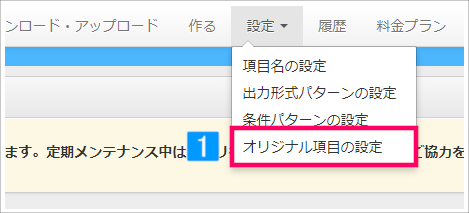
【本アプリ画面】
- [設定]より[オリジナル項目の設定]をクリック
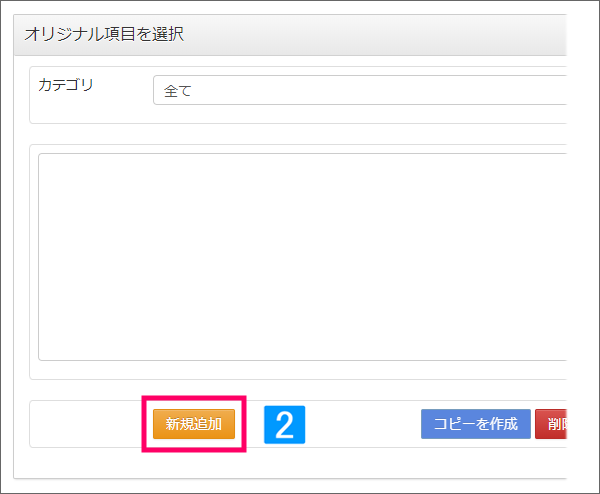
- [新規追加]をクリック
作成方法1.固定値を出力する項目
固定の値(文字列・数値・日付)を出力するオリジナル項目の作成方法です。
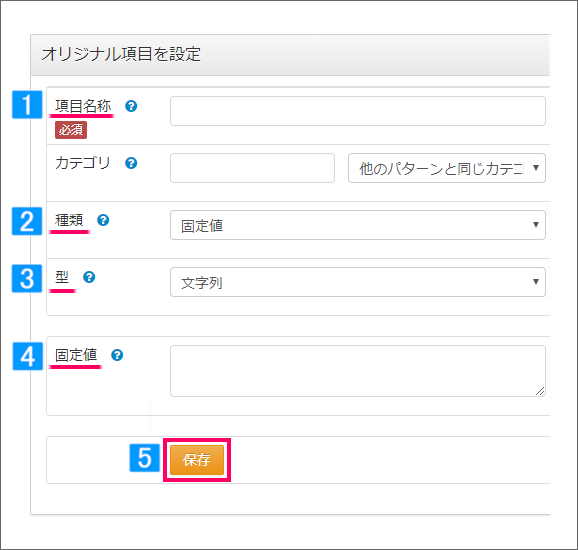
【本アプリ画面】
- 項目名称:オリジナル項目の名称を入力
(例:固定値0 など) - 種類:「固定値」を選択
- 型:文字列・数値・日付のいずれかを選択
- 固定値:出力する値を入力
- [保存]をクリック
作成方法2.複数の項目を連結させた項目
複数の項目を連結した項目の作成方法です。
右ボックス(選択した項目)の上から順に連結して出力されます。
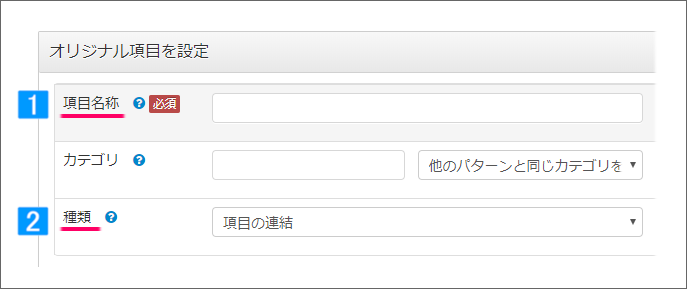
【本アプリ画面】
- 項目名称:オリジナル項目の名称を入力
- 種類:「項目の連結」を選択
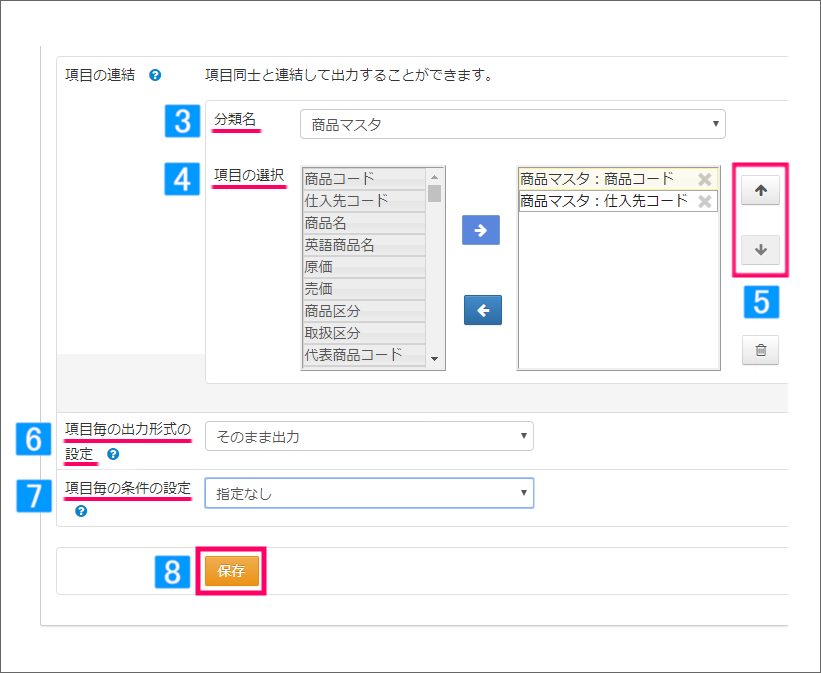
- 分類名:使用する項目の分類を選択
- 項目の選択:連結させる項目を右ボックスへ移動させる
※操作方法は下記2つです。
・出力項目を選択し[→]をクリック
・出力項目をドラッグ&ドロップ
- 必要に応じて[↑][↓]で出力する並び順を変更
- 項目毎の出力形式の設定:出力形式を選択
- 項目毎の条件の設定:必要に応じて条件を指定
- [保存]をクリック
作成方法3.四則演算した値を出力する項目
指定の項目を四則演算した結果を出力する項目の作成方法です。
例:商品マスタの原価×受注数 、発送代+手数料 など
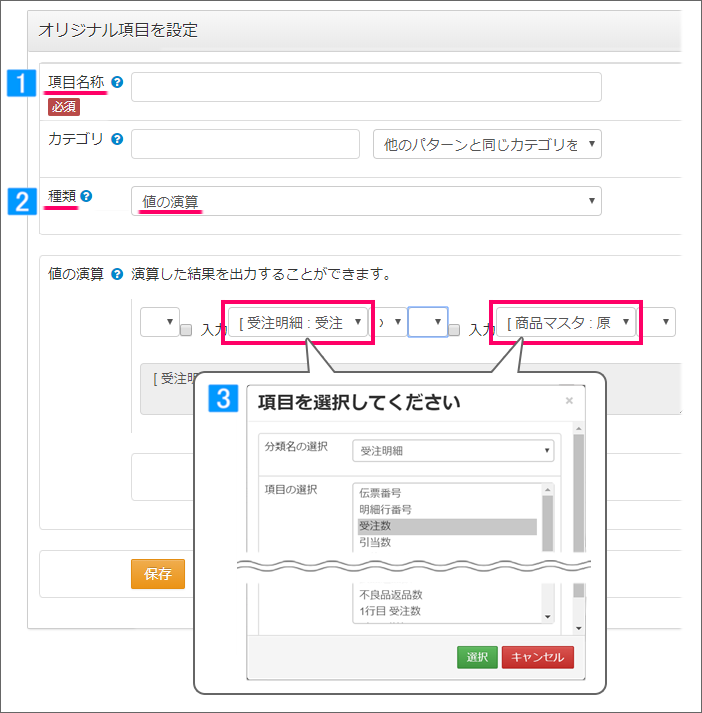
【本アプリ画面】
- 項目名称:オリジナル項目の名称を入力
- 種類:「値の演算」を選択
- 演算する項目を指定
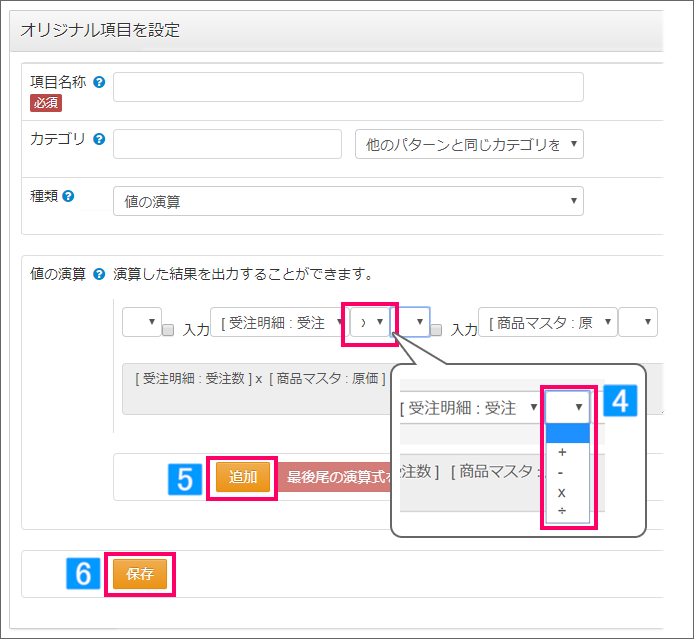
- 四則(+ - × ÷)のいずれかを選択
- 必要に応じて[追加]をクリック
※クリックすると演算の入力枠が追加されます。
※3項目以上演算する場合、項目前後の「()」を指定することで計算順序を指定できます。
- [保存]をクリック
作成方法4.条件ごとに出力値を指定する項目
「Aの場合は●、それ以外は△を出力する」など、条件と結果を指定した項目の作成方法です。
条件は50個まで指定できます。具体的な作成例は、下記のマニュアルをご参照ください。
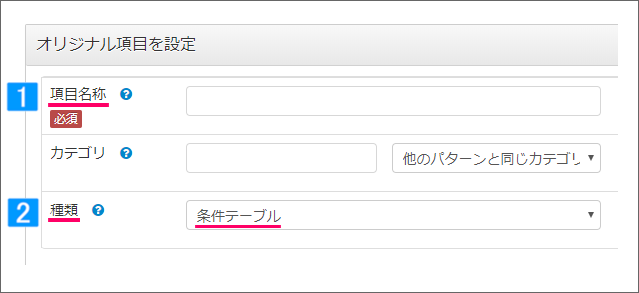
【本アプリ画面】
- 項目名称:オリジナル項目の名称を入力
- 種類:「条件テーブル」を選択
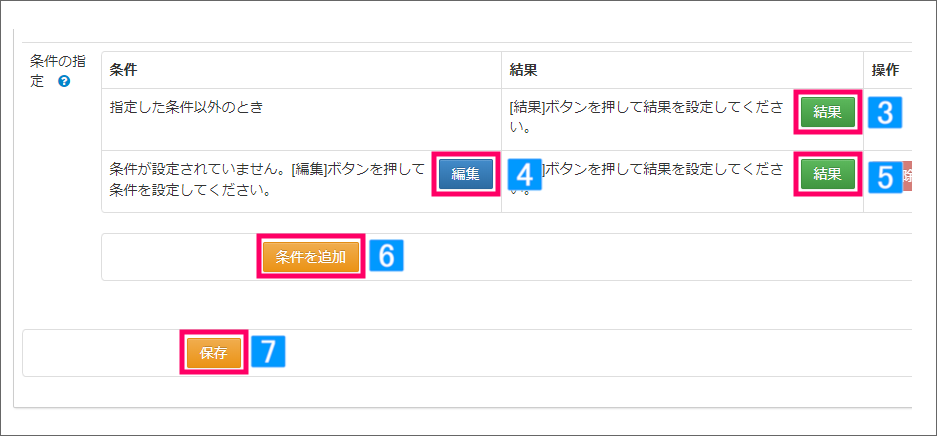
- [結果]をクリックし、4にて指定する条件にあてはまらない場合の出力項目や値を設定
- [編集]をクリックし、項目と条件を設定
例: [1]指定の項目が[受注伝票:ギフトフラグ]
[2]指定の条件の時[選択:有り] - [結果]をクリックし、4の条件に合致した場合の出力項目や値を設定
- 条件を複数設定する場合は[条件を追加]をクリック
- [保存]をクリック
オリジナル項目の利用方法
作成したオリジナル項目をパターンに追加する操作手順です。
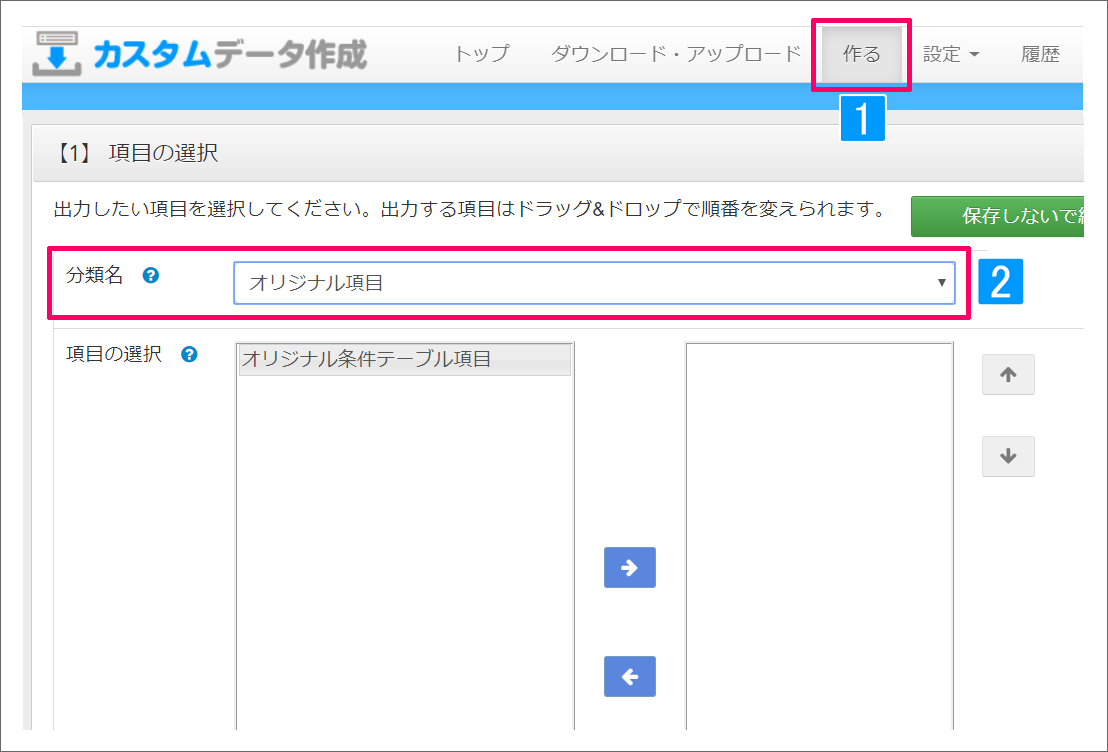
【本アプリ画面】
- [作る]を選択
(すでに作成済のパターンは[編集]画面を開く) - 「分類名」にて「オリジナル項目」を選択
↓
作成したオリジナル項目を、出力項目として選択できます
関連するメイン機能の記事
関連する記事がみつかりませんでした。